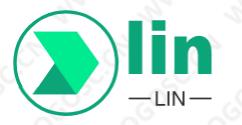RPM 安装
查看是否已经安装 Mysql,如果有结果返回,则执行
rpm -e xxx删除掉(xxx 是文件全名)rpm -qa | grep mysql下载官方 Mysql 包,没有安装 wget 的可以先安装一下
yum -y install wget,-c 参数断点续传wget -i -c http://dev.mysql.com/get/mysql57-community-release-el7-10.noarch.rpm安装 Mysql 包
yum -y install mysql57-community-release-el7-10.noarch.rpm
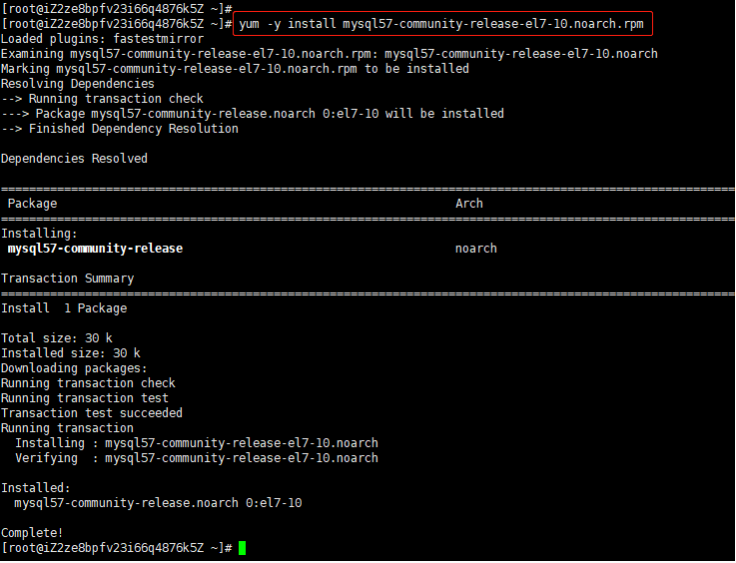
安装 Mysql(这一步需要几分钟,静等安装)
yum -y install mysql-community-server启动 Mysql 服务,没有权限,执行下面语句赋予权限
chown mysql:mysql -R /var/lib/mysqlsystemctl start mysqld.serviceservice mysqld status查看初始密码
grep 'password' /var/log/mysqld.log

修改密码
如果忘记原始密码可以设置 /etc/my.cnf 文件,增加配置
skip-grant-tables,再重启无需密码登陆,后面改好再把配置改回来即可。查看 mysql 初始的密码策略
SHOW VARIABLES LIKE 'validate_password%';
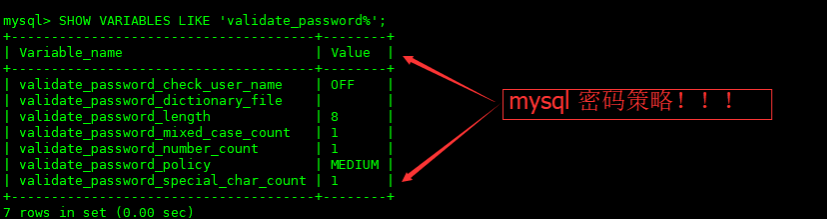
修改安全级别,密码长度
```sql
set global validate_password_policy=LOW;
set global validate_password_length=6;
```
```
修改密码,为了提高安全性 mysql5.7 中 user 表的 password 字段已被取消,取而代之的事 authentication_string 字段
```sql
ALTER USER USER() IDENTIFIED BY '123456';
// 或则
ALTER USER 'root'@'localhost' IDENTIFIED by '123456';
// 或则
set password for 'root'@'localhost'=password('123456');
// 或则
update mysql.user set authentication_string = password('123456') where User='root' and Host = '%'; ```
允许远程登录
use mysql; desc user; select host, user from user;
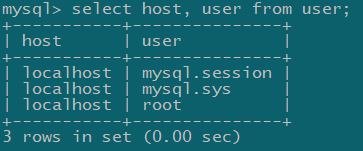
修改 root 的登录权限,允许远程登录。此外,对应的防火墙端口一样要放开 3306 端口。
update user set host = '%' where user = 'root';
// 刷新权限
flush privileges;
win安装mysql转载
1.下载 myql zip 包 https://dev.mysql.com/downloads/mysql/
https://downloads.mysql.com/archives/community/
2.解压出来,在解压目录下面新建 my.ini 文件
[mysqld] # 设置3306端口 port=3306 # 设置mysql的安装目录 basedir=E:\\mysql-5.7.22-winx64 # 设置mysql数据库的数据的存放目录 datadir=E:\\mysql-5.7.22-winx64\\data # 允许最大连接数 max_connections=200 # 允许连接失败的次数。这是为了防止有人从该主机试图攻击数据库系统 max_connect_errors=10 # 服务端使用的字符集默认为UTF8 character-set-server=utf8 # 创建新表时将使用的默认存储引擎 default-storage-engine=INNODB [mysql] # 设置mysql客户端默认字符集 default-character-set=utf8 [client] # 设置mysql客户端连接服务端时默认使用的端口 port=3306 default-character-set=utf83.配置系统环境变量,把解压目录下面 bin 添加到 PATH 中
4.以
管理员的身份打开cmd窗口初始化命令 mysqld --initialize --user=mysql --console (记住一定要进行初始化,很多人不进行初始化,就出现了1067错误,怎么弄都搞不了,初始化完成之后,会生成一个临时密码这里需要注意把临时密码记住)
接着就是输入mysqld -install 进行服务的添加
输入net start mysql启动服务
输入mysql -u root -p进行登录数据库,这时提示需要密码,然后就是用你上面的密码登录
修改密码语句:ALTER USER 'root'@'localhost' IDENTIFIED WITH mysql_native_password BY '123456'; 刷新:FLUSH PRIVILEGES;
备注:8.0之前版本,忘记密码修改方法
- 找到bin目录:mysqld --skip-grant-tables
- 重新在开一个cmd窗口, 找到bin目录:mysql就进入登陆状态了 5.7.22修改密码语句:update user set authentication_string=password('123456') where user='root' and host='localhost'; 5.6.修改密码语句:update user set password=password('123456') where user='root' and host='localhost'; (我没有实验过,网上都是这么写的)